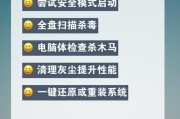在长时间使用电脑的过程中,我们或许会遇到需要让电脑屏幕变黑的情况。这可能是为了保护视力、暂时离开工作状态,或是想要减少电力消耗。不管是出于哪个目的,掌握让电脑屏幕变黑的方法都是非常实用的。本文将向您全面展示如何在不同情况下让您的电脑屏幕变黑,帮助您更有效地管理使用电脑的时间和保护电脑屏幕。
关键词介绍
让电脑屏幕变黑是一个简单而实用的电脑操作技能。它不仅能够帮助我们保护双眼,延长显示器的使用寿命,还可以作为一种隐私保护措施。本文将针对Windows和Mac两大操作系统,以及不同的电脑环境,提供一系列让屏幕变黑的具体操作方法。
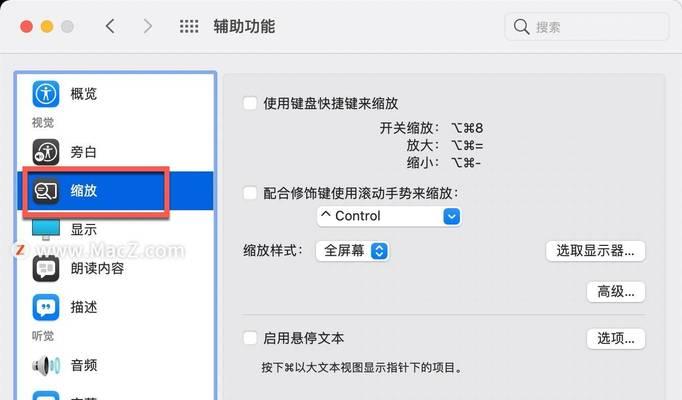
了解您的操作系统
在探讨如何让屏幕变黑之前,我们需要明确您正在使用的是Windows系统还是Mac系统,因为操作步骤在不同的系统上会有所不同。
Windows系统操作指南
步骤一:使用快捷键
在Windows系统中,最快捷的方式就是使用电源管理的快捷键。通常情况下,您可以尝试按下`Win+L`快捷键。这个操作会立即锁定您的电脑,屏幕变黑,并且进入登录界面。
步骤二:调整电源选项
如果您希望屏幕在一段时间无操作后自动变黑,可以通过调整电源选项来实现:
1.点击电脑右下角的电源图标,选择“电源和睡眠设置”。
2.在“屏幕”设置中,找到并调整“关闭显示器”下拉菜单,选择适当的时间间隔,比如“1分钟”或是“5分钟”。
步骤三:使用第三方软件
您还可以使用第三方的屏幕保护软件,这类软件通常提供了更为丰富的屏幕变黑选项,如定时变黑等功能。
Mac系统操作指南
步骤一:使用快捷键
在Mac电脑上,您可以通过快捷键`Ctrl+Shift+Eject`(或`Ctrl+Shift+Power`)直接让屏幕变黑。这个操作会关闭屏幕,但不会使计算机进入睡眠状态。
步骤二:调整节能器
对于Mac用户,可以通过以下几个步骤设置屏幕变黑的时间:
1.点击屏幕左上角的苹果菜单,选择“系统偏好设置”。
2.选择“节能器”。
3.在“电脑睡眠”和“显示器睡眠”下,您可以设置屏幕变黑的时间。
步骤三:使用“显示调节”设置
您还可以通过“显示调节”设置来控制屏幕变黑的时间:
1.点击“苹果菜单”。
2.选择“系统偏好设置”。
3.点击“桌面与屏幕保护程序”。
4.在“屏幕保护程序”选项卡中,设置屏幕在无操作后变黑的时间。

额外技巧与建议
保护视力
长期对着电脑可能会对视力造成影响。让屏幕变黑不仅可以让您的眼睛得到休息,还可以减少屏幕对眼睛带来的直接光照,缓解眼部疲劳。
节能减排
让电脑屏幕变黑还可以减少电脑的能耗,是节能减排的一种有效手段。自动让屏幕在一定时间无操作后变黑,不但能延长显示器寿命,还能节省电力。
隐私保护
当您需要暂时离开电脑,又不希望他人看到屏幕内容时,让屏幕变黑是一种简单有效的隐私保护措施。
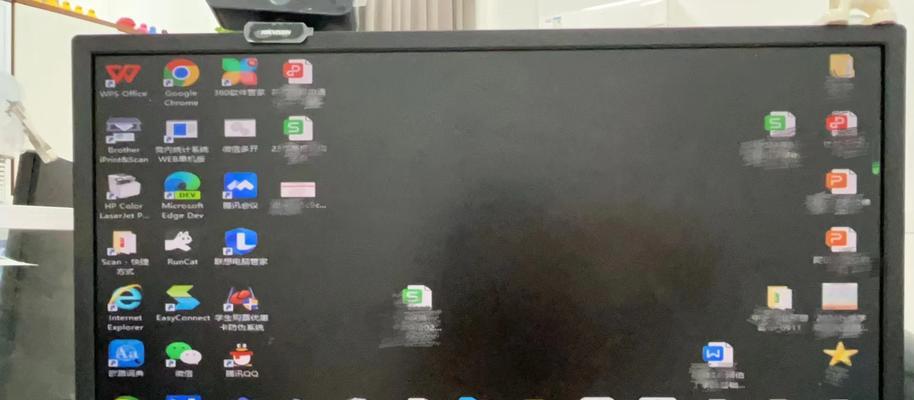
用户体验
文章的目的是提供清晰、系统的操作指导,使每位读者都能够轻松掌握如何让自己的电脑屏幕变黑。无论是Windows系统还是Mac系统用户,在本文的指导下,您都可以快速并准确地完成设置。
结语
综合以上,让电脑屏幕变黑是目前电脑使用中的一个实用技巧,它不仅能够保护我们的视力、延长显示器的使用寿命,还能作为一种简单的隐私保护措施。通过本文的详细指导,无论您是Windows用户还是Mac用户,都能够根据自己的需要设置屏幕变黑的时间,以达到最优化的使用效果。希望这些信息对您有所帮助,让您的电脑使用体验更上一层楼。
标签: #电脑屏幕